Openstack安装前环境准备
Posted minseo
tags:
篇首语:本文由小常识网(cha138.com)小编为大家整理,主要介绍了Openstack安装前环境准备相关的知识,希望对你有一定的参考价值。
系统版本及环境

Openstack介绍
参考文档:https://www.cnblogs.com/jingtyu/p/6379490.html
Openstack安装前准备工作
参考文档:https://docs.openstack.org/newton/zh_CN/install-guide-rdo/
1,启用Openstack库(两个节点都需要 新加的计算节点都需要安装一下三个否则在后面yum安装的时候会找不到包名)
在CentOS中, ``extras``仓库提供用于启用 OpenStack 仓库的RPM包。 CentOS 默认启用``extras``仓库,因此你可以直接安装用于启用OpenStack仓库的包。
yum install centos-release-openstack-newton
2,安装 OpenStack 客户端(两个节点都需要)
yum install python-openstackclient
3,RHEL和 CentOS 默认启用 SELinux 。安装 openstack-selinux 包实现对OpenStack服务的安全策略进行自动管理:(两个节点都需要)
yum install openstack-selinux
4,安装数据库服务 (node1上面需要安装以下都是)
yum install mariadb mariadb-server python2-Pymysql
数据库配置/etc/my.cnf.d/openstack.cnf
在[mysqld]中,设置“bind-address”值为控制节点的管理网络IP地址以是的其他节点可以通过管理网络访问访问数据库。设置其他关键字来设置一些有用的选项和UTF-8编码:
[mysqld] bind-address = 192.168.0.112 default-storage-engine = innodb innodb_file_per_table max_connections = 4096 collation-server = utf8_general_ci character-set-server = utf8
PS:数据库默认的超时时间较长,后期需要修改
启动MySQL并且设置自启动
systemctl enable mariadb.service systemctl start mariadb.service
设置MySQL安全
mysql_secure_installation
5,在控制节点安装消息队列 参考 https://docs.openstack.org/newton/zh_CN/install-guide-rdo/environment-messaging.html
yum install rabbitmq-server
启动消息队列并且设置自启动
systemctl enable rabbitmq-server systemctl start rabbitmq-server
添加openstack用户
rabbitmqctl add_user openstack openstack
PS:这里最后那个openstack是密码
修改主机名以后需要重启主机才能设置openstack用户否则报错
给openstack用户设置权限
rabbitmqctl set_permissions openstack ".*" ".*" ".*"
有一个web界面监控的插件
使用命令列出所以插件
rabbitmq-plugins list

其中rabbitmq_management用于web界面管理
启动
rabbitmq-plugins enable rabbitmq_management
默认启动端口为15672
lsof -i:15672
在浏览器输入地址加端口号登陆http://192.168.0.112:15672/
默认用户名和密码均为guest
PS:使用火狐浏览器登陆,使用其他可能会出现空白页面
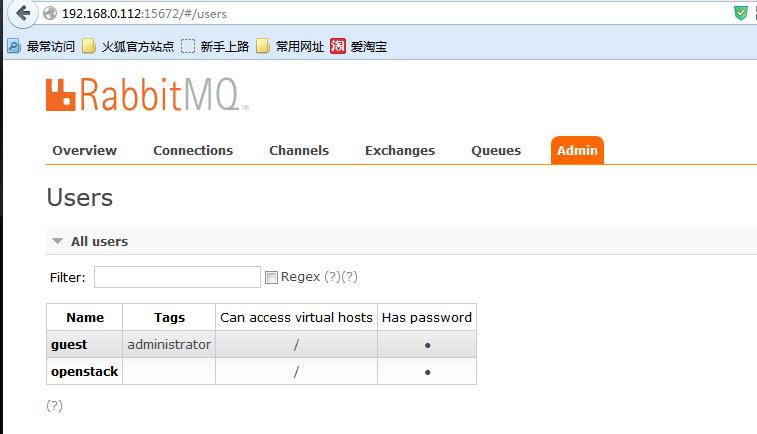
6,身份认证包(在数据库服务操作)
先决条件
创建数据库(进入MySQL命令行操作)
create database keystone; create database glance; create database nova; create database nova_api; create database neutron; create database cinder;
授权
grant all on keystone.* to \'keystone\'@\'localhost\' identified by \'keystone\'; grant all on keystone.* to \'keystone\'@\'%\' identified by \'keystone\'; grant all on glance.* to \'glance\'@\'localhost\' identified by \'glance\'; grant all on glance.* to \'glance\'@\'%\' identified by \'glance\'; grant all on nova.* to \'nova\'@\'localhost\' identified by \'nova\'; grant all on nova.* to \'nova\'@\'%\' identified by \'nova\'; grant all on nova_api.* to \'nova\'@\'localhost\' identified by \'nova\'; grant all on nova_api.* to \'nova\'@\'%\' identified by \'nova\'; grant all on neutron.* to \'neutron\'@\'localhost\' identified by \'neutron\'; grant all on neutron.* to \'neutron\'@\'%\' identified by \'neutron\'; grant all on cinder.* to \'cinder\'@\'%\' identified by \'cinder\'; grant all on cinder.* to \'cinder\'@\'localhost\' identified by \'cinder\';
验证
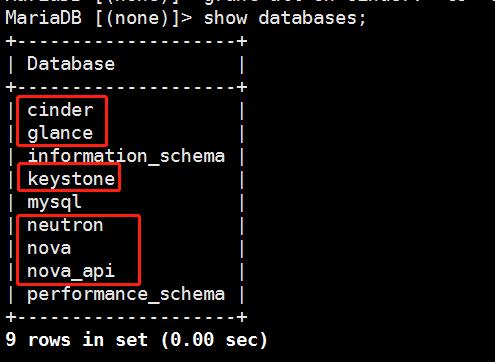
安装keystone
yum install openstack-keystone httpd mod_wsgi
配置文件
vim /etc/keystone/keystone.conf
在[database]下修改(640行左右)
connection = mysql+pymysql://keystone:keystone@192.168.0.112/keystone

初始化数据库认证库(使用的是keystone用户)
su -s /bin/sh -c "keystone-manage db_sync" keystone
检查初始化数据库是否正确
mysql -ukeystone -pkeystone -e "use keystone;show tables;"
有表显示表示数据库初始化正常
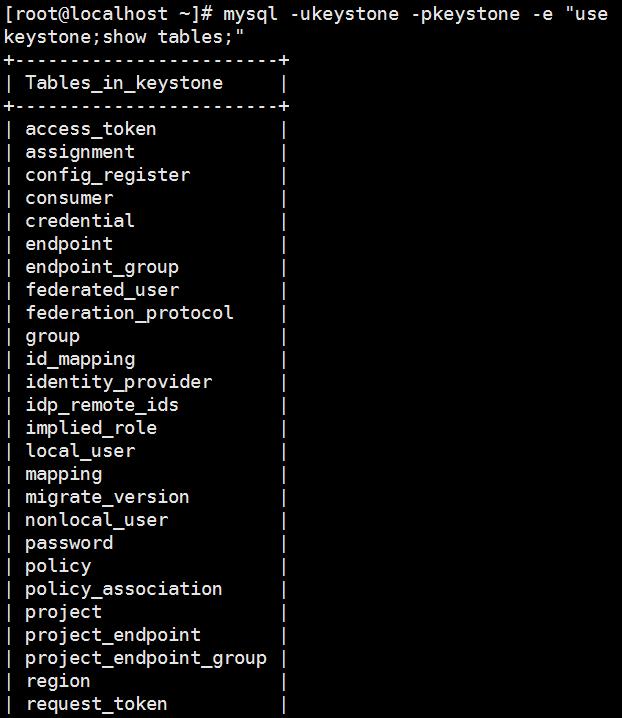
修改memcache配置
vim /etc/keystone/keystone.conf
模块[memcache]下面修改
servers = 192.168.0.112:11211
安装memcache
yum -y install memcached python-memcached
启动memcache
systemctl start memcached systemctl status memcached systemctl enable memcached
默认memcache配置在文件
cat /etc/sysconfig/memcached 下
修改一下把127.0.0.1修改成本机IP地址
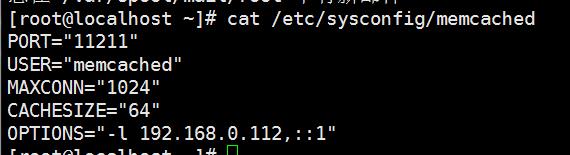
修改令牌提供者(配置文件还是/etc/keystone/keystone.conf)
在[token]部分,配置Fernet UUID令牌的提供者。
provider = fernet driver = memcache

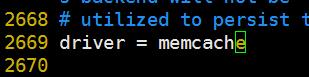
查看配置

初始化Fernet key
keystone-manage fernet_setup --keystone-user keystone --keystone-group keystone keystone-manage credential_setup --keystone-user keystone --keystone-group keystone
在/etc/keystone下面生成这两个配置文件
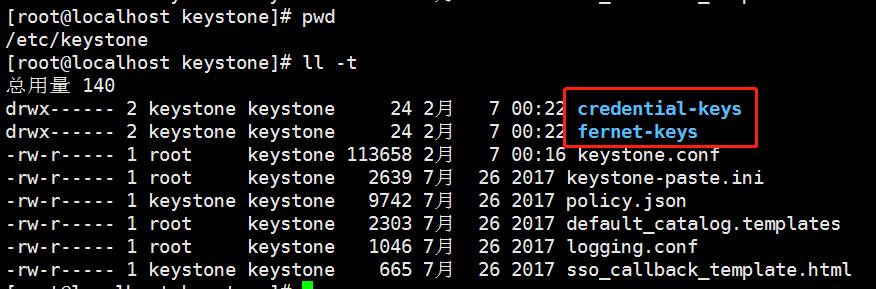
初始化标准认证服务(admin为admin用户的密码修改对应的服务器ip地址)
keystone-manage bootstrap --bootstrap-password admin \\ --bootstrap-admin-url http://192.168.0.112:35357/v3/ \\ --bootstrap-internal-url http://192.168.0.112:35357/v3/ \\ --bootstrap-public-url http://192.168.0.112:5000/v3/ \\ --bootstrap-region-id RegionOne
查看MySQL数据库的keystone库可以看到刚刚命令创建的信息
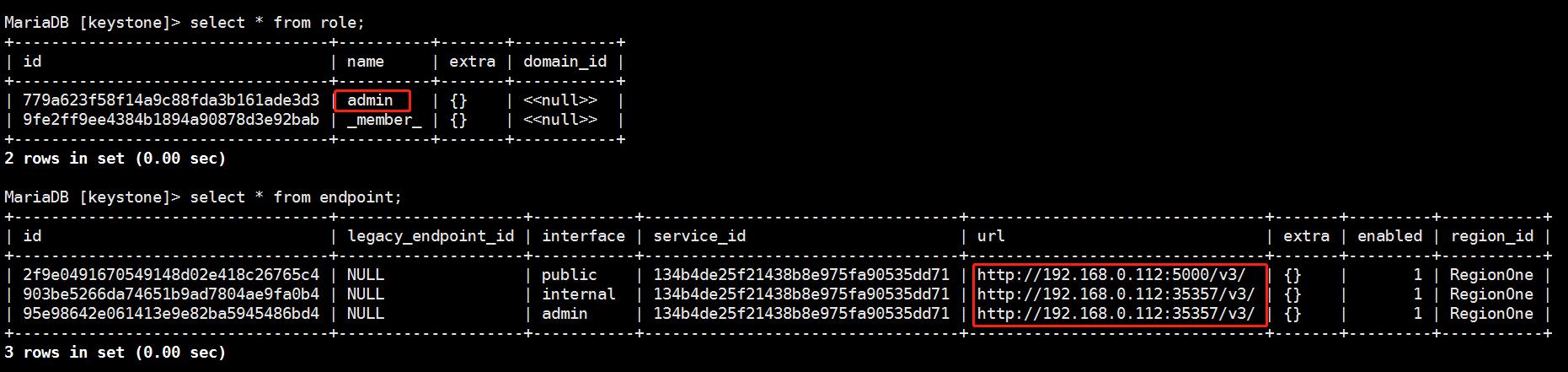
配置Apache Http服务
a,编辑``/etc/httpd/conf/httpd.conf`` 文件,配置``ServerName`` 选项为控制节点:
ServerName 192.168.0.112:80

b,创建一个链接到``/usr/share/keystone/wsgi-keystone.conf``文件
ln -s /usr/share/keystone/wsgi-keystone.conf /etc/httpd/conf.d/
PS:该配置作用为apache和python进行通信
查看配置(监听了两个端口5000和35357)要记住每一个服务的端口

c,启动httpd
systemctl enable httpd systemctl start httpd
启动httpd及启动了keystone
验证
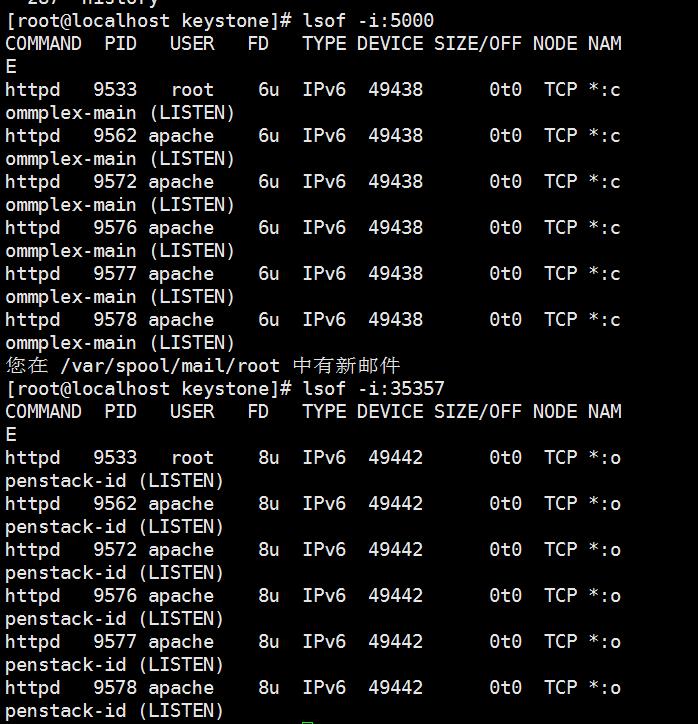
d,配置admin用户
export OS_USERNAME=admin export OS_PASSWORD=admin export OS_PROJECT_NAME=admin export OS_USER_DOMAIN_NAME=Default export OS_PROJECT_DOMAIN_NAME=Default export OS_AUTH_URL=http://192.168.0.112:35357/v3 export OS_IDENTITY_API_VERSION=3
用户名admin 密码admin 项目admin 域default(相当于公有云的区域)admin用的端口是35357 版本是3
验证(类似于刚刚在数据库select)
openstack user list openstack project list openstack service list openstack endpoint list
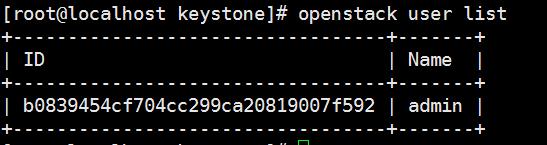
8,创建域、项目、用户和角色
a,本指南使用一个你添加到你的环境中每个服务包含独有用户的service 项目。创建``service``项目
openstack project create --domain default \\ --description "Service Project" service
查看项目是否创建成功(nova 等放在这个项目里面其实也可以放在admin这样是模块化清晰)
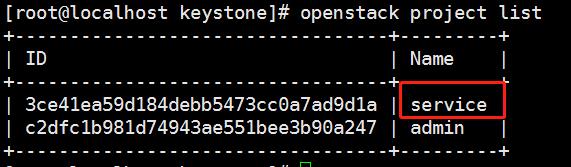
b,常规(非管理)任务应该使用无特权的项目和用户。作为例子,本指南创建 demo 项目和用户。
创建demo项目
openstack project create --domain default \\ --description "Demo Project" demo
创建demo用户(密码输入demo)
openstack user create --domain default \\ --password-prompt demo
创建user角色(这个角色是keystone的)
openstack role create user
添加 user``角色到 ``demo 项目和用户(把demo用户添加到demo项目并且赋予user角色)
openstack role add --project demo --user demo user
创建其他用户
创建glance用户把用户添加到service项目并且赋予admin角色(密码glance)
openstack user create --domain default --password-prompt glance openstack role add --project service --user glance admin
创建nove用户用户把用户添加到service项目并且赋予admin角色(密码nova)
openstack user create --domain default --password-prompt nova openstack role add --project demo --user nova admin
创建neutron用户用户把用户添加到service项目并且赋予admin角色(密码neutron)
openstack user create --domain default --password-prompt neutron openstack role add --project demo --user neutron admin
创建cinder用户用户把用户添加到service项目并且赋予admin角色(密码cinder)
openstack user create --domain default --password-prompt cinder openstack role add --project demo --user cinder admin
验证(用户有6个用户有3个项目有3个角色_memer_不是我创建的可能是系统默认的)
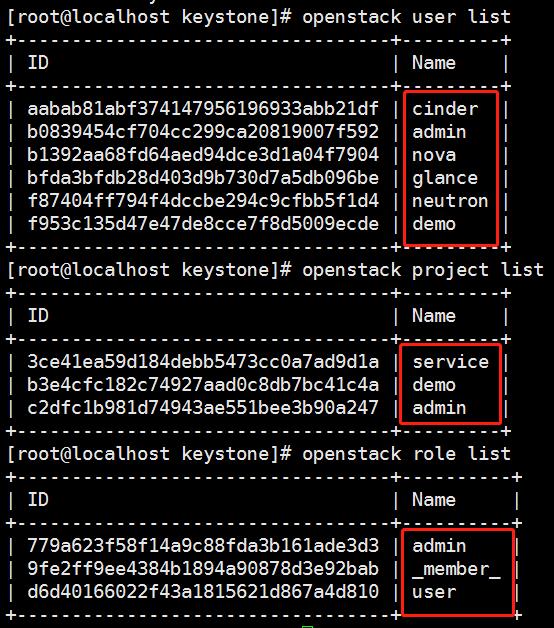
PS:假如创建错误了使用类似openstack user delete ID命令删除
验证操作
撤销临时环境变量``OS_AUTH_URL``和``OS_PASSWORD``
unset OS_AUTH_URL OS_PASSWORD
作为 admin 用户,请求认证令牌:
openstack --os-auth-url http://192.168.0.112:35357/v3 \\ --os-project-domain-name Default --os-user-domain-name Default \\ --os-project-name admin --os-username admin token issue
输入admin的密码admin后如果出现以下代表验证成功
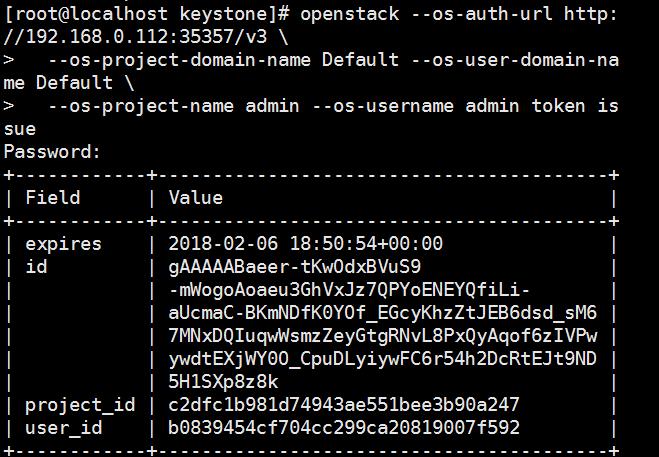
如果输入密码错误报以下提示

使用demo用户验证(端口是5000项目是demo用户的demo)
openstack --os-auth-url http://192.168.0.112:5000/v3 --os-project-domain-name Default --os-user-domain-name Default --os-project-name demo --os-username demo token issue
创建 OpenStack 客户端环境脚本
编辑admin-openstack文档添加以下内容
export OS_PROJECT_DOMAIN_NAME=Default export OS_USER_DOMAIN_NAME=Default export OS_PROJECT_NAME=admin export OS_USERNAME=admin export OS_PASSWORD=admin export OS_AUTH_URL=http://192.168.0.112:35357/v3 export OS_IDENTITY_API_VERSION=3 export OS_IMAGE_API_VERSION=2
编辑文件 demo-openrc 并添加如下内容
export OS_PROJECT_DOMAIN_NAME=Default export OS_USER_DOMAIN_NAME=Default export OS_PROJECT_NAME=demo export OS_USERNAME=demo export OS_PASSWORD=demo export OS_AUTH_URL=http://192.168.0.112:5000/v3 export OS_IDENTITY_API_VERSION=3 export OS_IMAGE_API_VERSION=2
验证
source admin-openstack openstack token issue source demo-openstack openstack token issue
7,镜像包
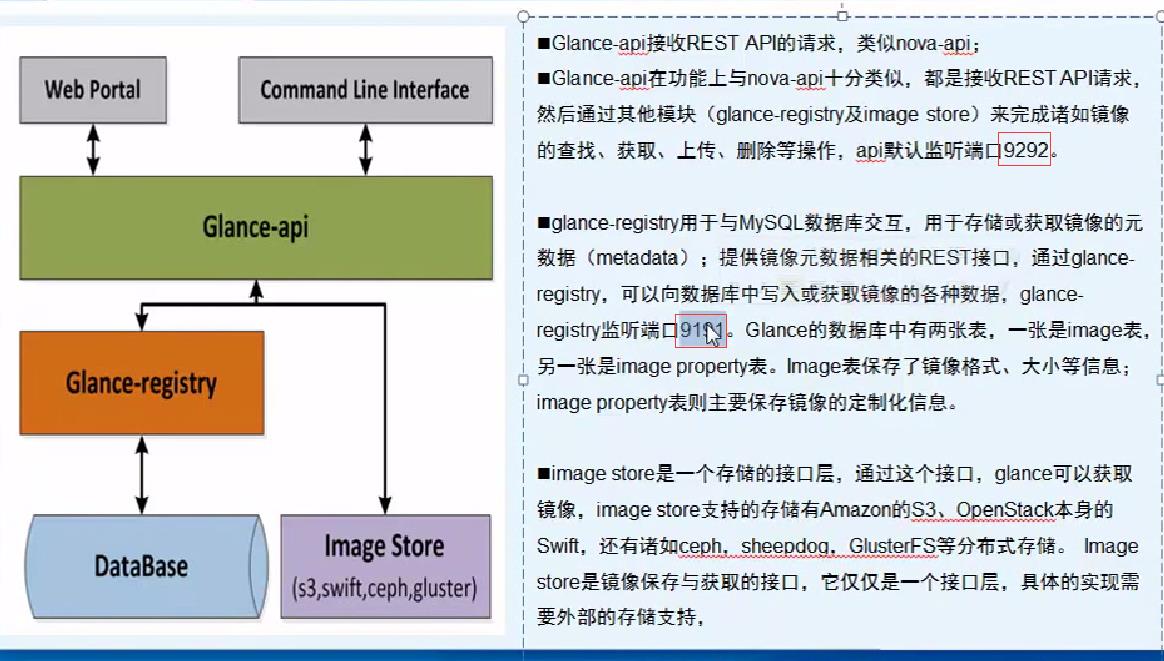
PS:简单来说,本指南描述了使用`file``作为后端配置镜像服务,能够上传并存储在一个托管镜像服务的控制节点目录中。默认情况下,这个目录是 /var/lib/glance/images/。
在你继续后面的操作之前,请确保控制节点上的这个目录下至少有几个G的可用空间。请记住,因为对于控制节点来说一般“文件”后端都是本地的,部署多glance节点的场景不是很常见。
创建glance库 及glance用户并授权(上面已完成)
添加 admin 角色到 glance 用户和 service 项目上(上面已完成)
创建``glance``服务实体(描述可以自定义后面的image是类型必须写对)
openstack service create --name glance \\ --description "OpenStack Image" image
PS:以上执行可能会报错

执行以下命令后在执行
source admin-openstack
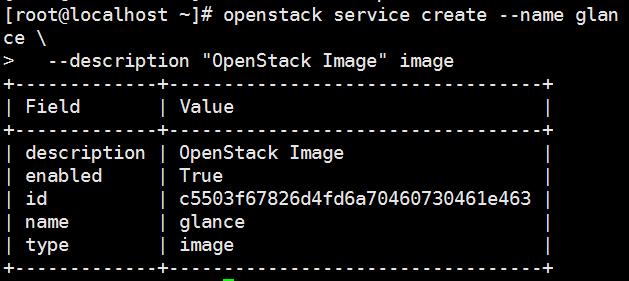
创建镜像服务的 API 端点:
openstack endpoint create --region RegionOne \\ image public http://192.168.0.112:9292 openstack endpoint create --region RegionOne \\ image internal http://192.168.0.112:9292 openstack endpoint create --region RegionOne \\ image admin http://192.168.0.112:9292
验证
openstack endpoint list

安装glance
yum install openstack-glance
修改配置文件
编辑文件 /etc/glance/glance-api.conf
在 [database] 部分,配置数据库访问
connection = mysql+pymysql://glance:glance@192.168.0.112/glance

修改配置文件vim /etc/glance/glance-registry.conf
在[database]
connection = mysql+pymysql://glance:glance@192.168.0.112/glance

同步数据库
su -s /bin/sh -c "glance-manage db_sync" glance
PS:同步数据库有警告可以忽略
查看
mysql -uroot -plym5401061 -e \'use glance;show tables;\'
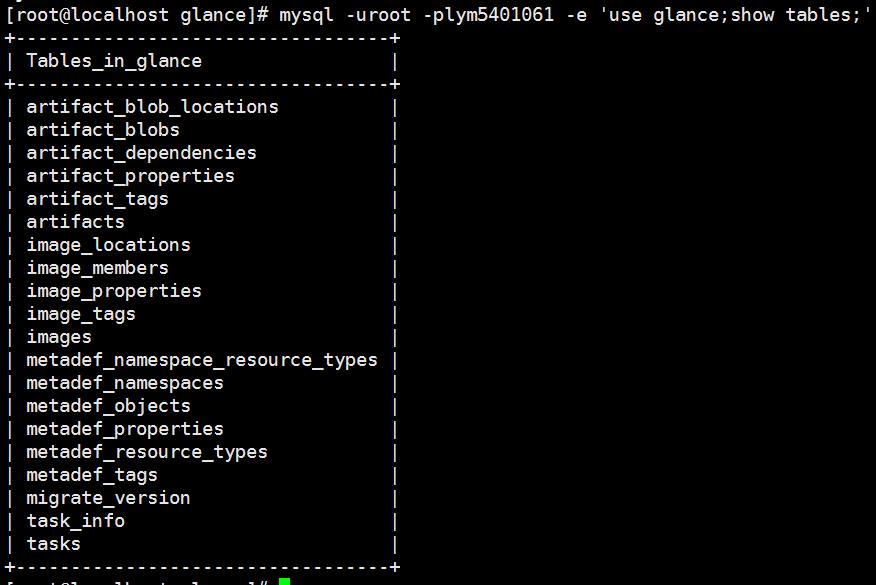
/etc/glance/glance-api.conf在 [keystone_authtoken] 和 [paste_deploy] 部分,配置认证服务访问
[keystone_authtoken]
auth_uri = http://192.168.0.112:5000 auth_url = http://192.168.0.112:35357 memcached_servers = 192.168.0.112:11211 auth_type = password project_domain_name = Default user_domain_name = Default project_name = service username = glance password = glance
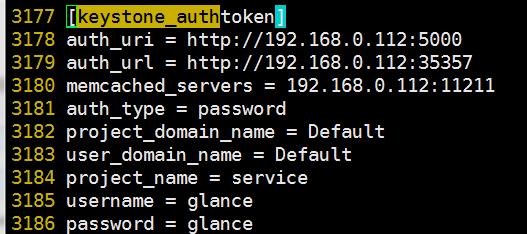
[paste_deploy]
flavor = keystone
/etc/glance/glance-api.conf在 [glance_store] 部分,配置本地文件系统存储和镜像文件位置:
(默认配置文件注释打开即可)
stores = file,http default_store = file filesystem_store_datadir = /var/lib/glance/images/
/etc/glance/glance-registry.conf[keystone_authtoken] 和 [paste_deploy] 部分,配置认证服务访问
[keystone_authtoken]
auth_uri = http://192.168.0.112:5000 auth_url = http://192.168.0.112:35357 memcached_servers = 192.168.0.112:11211 auth_type = password project_domain_name = Default user_domain_name = Default project_name = service username = glance password = glance
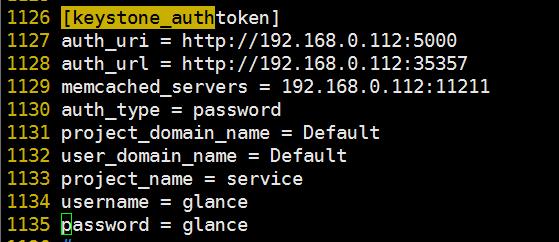
[paste_deploy]
flavor = keystone
检查配置
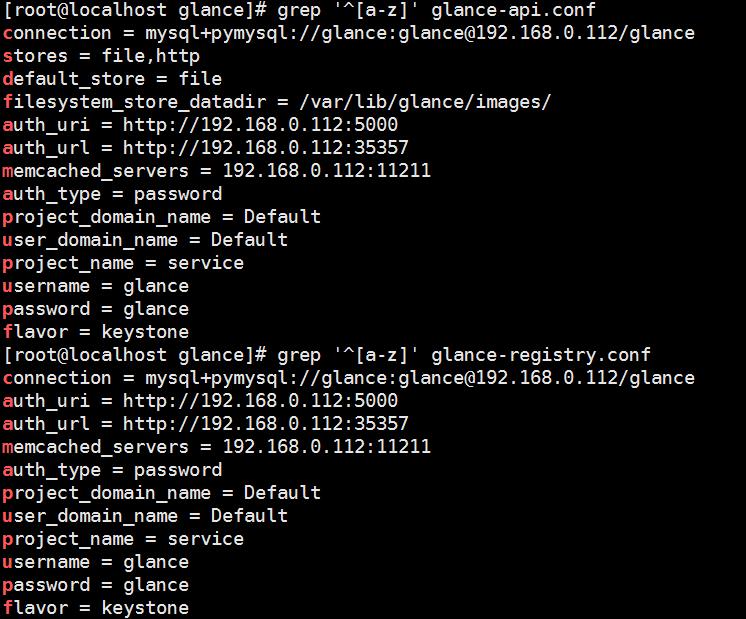
启动并且设置开机启动
systemctl enable openstack-glance-api.service openstack-glance-registry.service systemctl start openstack-glance-api.service openstack-glance-registry.service
确认镜像的上传并验证属性(没有返回就是正确)
openstack image list
官方验证方法
source admin-openstack wget http://download.cirros-cloud.net/0.3.4/cirros-0.3.4-x86_64-disk.img openstack image create "cirros" --file cirros-0.3.4-x86_64-disk.img --disk-format qcow2 --container-format bare --public openstack image list
8,nova包
首先安装控制节点
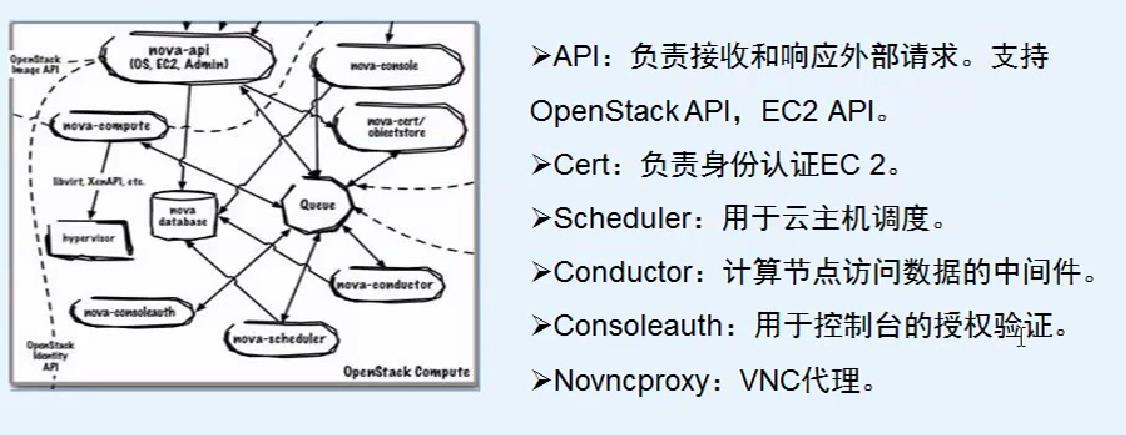
yum install openstack-nova-api openstack-nova-conductor \\ openstack-nova-console openstack-nova-novncproxy \\ openstack-nova-scheduler
编辑``/etc/nova/nova.conf``文件并完成下面的操作:
在``[DEFAULT]``部分,只启用计算和元数据API:
enabled_apis = osapi_compute,metadata

在``[api_database]``和``[database]``部分,配置数据库的连接:
[api_database] connection = mysql+pymysql://nova:nova@192.168.0.112/nova_api [database] connection = mysql+pymysql://nova:nova@192.168.0.112/nova
在``[DEFAULT]``部分,配置``RabbitMQ``消息队列访问权限:
[DEFAULT] transport_url=rabbit://openstack:openstack@192.168.0.112
在 “[DEFAULT]” 和 “[keystone_authtoken]” 部分,配置认证服务访问
[DEFAULT] ... auth_strategy = keystone [keystone_authtoken] auth_uri = http://192.168.0.112:5000 auth_url = http://192.168.0.112:35357 memcached_servers = 192.168.0.112:11211 auth_type = password project_domain_name = Default user_domain_name = Default project_name = service username = nova password = nova
PS:官方文档的my_ip不配置了
在 ``[DEFAULT]``部分,启用网络服务支持
[DEFAULT] ... use_neutron = True firewall_driver = nova.virt.firewall.NoopFirewallDriver
PS:默认情况下,计算服务使用内置的防火墙服务。由于网络服务包含了防火墙服务,你必须使用``nova.virt.firewall.NoopFirewallDriver``防火墙服务来禁用掉计算服务内置的防火墙服务
在``[vnc]``部分,配置VNC代理使用控制节点的管理接口IP地址 :
vncserver_listen=0.0.0.0 vncserver_proxyclient_address=192.168.0.112
在 [glance] 区域,配置镜像服务 API 的位置:
[glance] api_servers=http://192.168.0.112:9292
在 [oslo_concurrency] 部分,配置锁路径:
[oslo_concurrency]
lock_path=/var/lib/nova/tmp
查看所有修改的配置
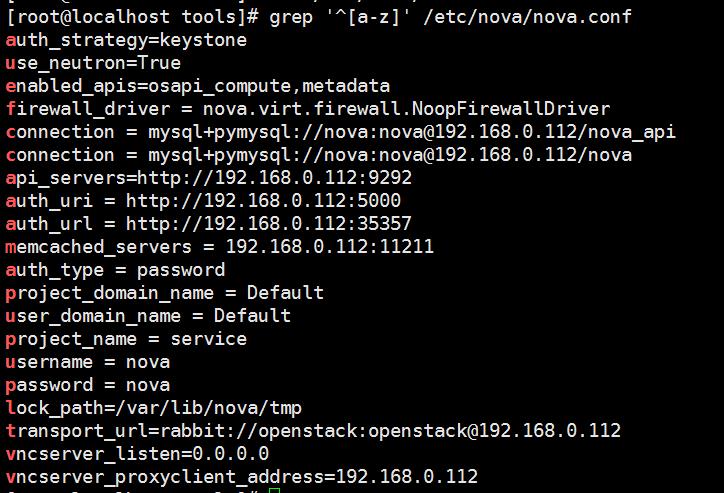
同步Compute 数据库
su -s /bin/sh -c "nova-manage api_db sync" nova su -s /bin/sh -c "nova-manage db sync" nova
PS:api的没有提示,db sync有警告
验证
mysql -h 192.168.0.112 -u nova -pnova -e \'use nova;show tables;\'
启动并且设置开机自启动
systemctl enable openstack-nova-api.service \\ openstack-nova-consoleauth.service openstack-nova-scheduler.service \\ openstack-nova-conductor.service openstack-nova-novncproxy.service systemctl start openstack-nova-api.service \\ openstack-nova-consoleauth.service openstack-nova-scheduler.service \\ openstack-nova-conductor.service openstack-nova-novncproxy.service
创建nova服务实体
openstack service create --name nova \\ --description "OpenStack Compute" compute
创建 Compute 服务 API 端点 :
openstack endpoint create --region RegionOne \\ compute public http://192.168.0.112:8774/v2.1/%\\(tenant_id\\)s openstack endpoint create --region RegionOne \\ compute internal http://192.168.0.112:8774/v2.1/%\\(tenant_id\\)s openstack endpoint create --region RegionOne \\ compute admin http://192.168.0.112:8774/v2.1/%\\(tenant_id\\)s
验证
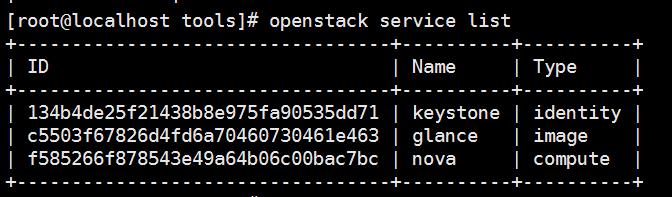
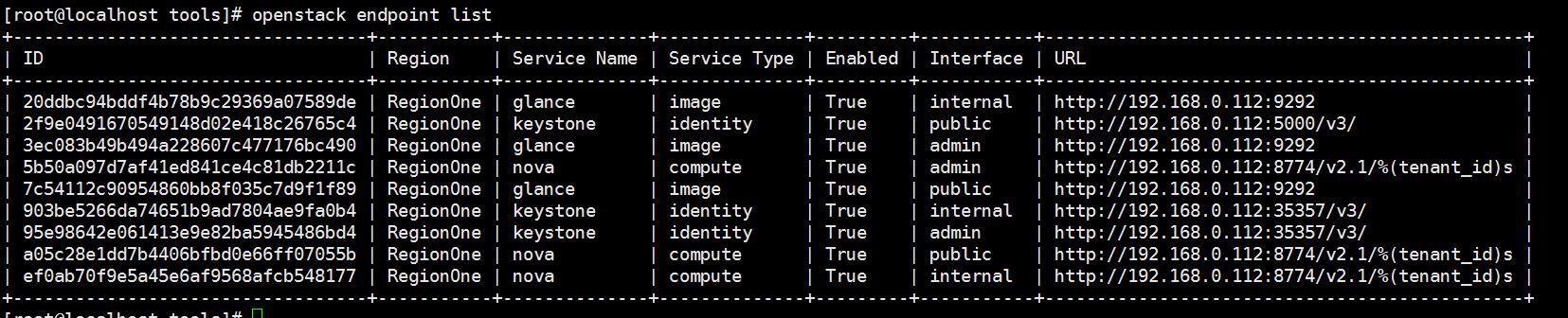
openstack host list
PS:这个命令失败提示如下

因为前面没有给nova用户添加admin角色,解决方法
openstack role add --project service --user nova admin
验证成功
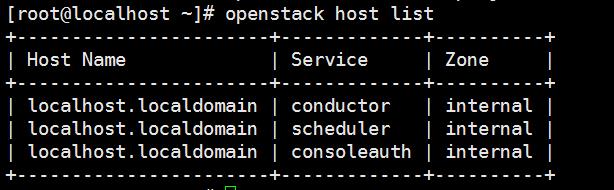
看到3个服务状态是up

以上就安装完控制节点了,下面安装计算节点
在node2上面安装
安装软件包
yum install openstack-nova-compute
修改配置文件,直接把控制节点的nova.conf拷贝过来,先把数据库配置删除
修改[vnc]
enabled=true vncserver_listen=0.0.0.0 vncserver_proxyclient_address=192.168.0.115 xvpvncproxy_base_url=http://192.168.0.112:6080/console
PS:计算节点多只有vncserver_proxyclient_address配置不一样,其他一样
vncserver_proxyclient_address为计算节点IP地址
确定您的计算节点是否支持虚拟机的硬件加速(结果不为0即可)
egrep -c \'(vmx|svm)\' /proc/cpuinfo
修改配置在[libvirt]下
[libvirt]
virt_type=kvm
启动计算服务及其依赖,并将其配置为随系统自动启动:
systemctl enable libvirtd.service openstack-nova-compute.service systemctl start libvirtd.service openstack-nova-compute.service
启动后会自动注册
在控制节点验证
openstack compute service list

PS:需要在安装前确认主机名并且永不修改
9,网络包
在控制节点上面安装
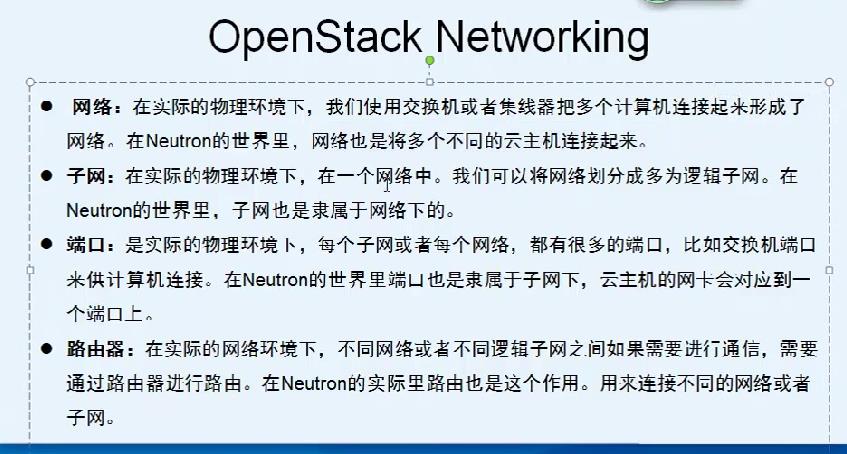
先按照官方文档安装提供者网络
安装组件
yum install openstack-neutron openstack-neutron-ml2 \\ openstack-neutron-linuxbridge ebtables
编辑``/etc/neutron/neutron.conf`` 文件并完成如下操作
在 [database] 部分,配置数据库访问:
[database] connection = mysql+pymysql://neutron:neutron@192.168.0.112/neutron
在``[DEFAULT]``部分,启用ML2插件并禁用其他插件:
[DEFAULT] core_plugin = ml2 service_plugins =
在``[DEFAULT]``部分,配置``RabbitMQ``消息队列访问权限:
transport_url = rabbit://openstack:openstack@192.168.0.112
在 “[DEFAULT]” 和 “[keystone_authtoken]” 部分,配置认证服务访问
[DEFAULT] ... auth_strategy = keystone [keystone_authtoken] ... auth_uri = http://192.168.0.112:5000 auth_url = http://192.168.0.112:35357 memcached_servers = 192.168.0.112:11211 auth_type = password project_domain_name = Default user_domain_name = Default project_name = service username = neutron password = neutron
在``[DEFAULT]``和``[nova]``部分,配置网络服务来通知计算节点的网络拓扑变化
[DEFAULT] ... notify_nova_on_port_status_changes = True notify_nova_on_port_data_changes = True [nova] auth_url = http://192.168.0.112:35357 auth_type = password project_domain_name = Default user_domain_name = Default region_name = RegionOne project_name = service username = nova password = nova
在 [oslo_concurrency] 部分,配置锁路径:
[oslo_concurrency] lock_path = /var/lib/neutron/tmp
配置 Modular Layer 2 (ML2) 插件
编辑``/etc/neutron/plugins/ml2/ml2_conf.ini``文件并完成以下操作
在``[ml2]``部分,启用flat和VLAN网络:
[ml2] ... type_drivers = flat,vlan,local
PS:官方文档没有local我自己加上去的,如果没有会导致后面启动失败neutron-server查看日志如下
tail -f /var/log/neutron/server.log

在``[ml2]``部分,禁用私有网络:
[ml2] ... mechanism_drivers = linuxbridge
在``[ml2]`` 部分,启用端口安全扩展驱动:
[ml2] ... extension_drivers = port_security
在``[ml2_type_flat]``部分,配置公共虚拟网络为flat网络:
[ml2_type_flat] ... flat_networks = provider
在 ``[securitygroup]``部分,启用 ipset 增加安全组的方便性:
[securitygroup] ... enable_ipset = True
配置Linuxbridge代理
Linuxbridge代理为实例建立layer-2虚拟网络并且处理安全组规则。
-
编辑``/etc/neutron/plugins/ml2/linuxbridge_agent.ini``文件并且完成以下操作:
-
在``[linux_bridge]``部分,将公共虚拟网络和公共物理网络接口对应起来:
[linux_bridge] physical_interface_mappings = provider:eth0
-
PS:后面eth0是公共网络接口名称
在``[vxlan]``部分,禁止VXLAN覆盖网络:
[vxlan] enable_vxlan = False
在 ``[securitygroup]``部分,启用安全组并配置 Linux 桥接 iptables 防火墙驱动:
[securitygroup] ... enable_security_group = True firewall_driver = neutron.agent.linux.iptables_firewall.IptablesFirewallDriver
配置DHCP代理
编辑``/etc/neutron/dhcp_agent.ini``文件并完成下面的操作
在``[DEFAULT]``部分,配置Linuxbridge驱动接口,DHCP驱动并启用隔离元数据,这样在公共网络上的实例就可以通过网络来访问元数据
[DEFAULT] ... interface_driver = neutron.agent.linux.interface.BridgeInterfaceDriver dhcp_driver = neutron.agent.linux.dhcp.Dnsmasq enable_isolated_metadata = True
配置元数据代理
编辑``/etc/neutron/metadata_agent.ini``文件并完成以下操作:
在``[DEFAULT]`` 部分,配置元数据主机以及共享密码:
[DEFAULT] ... nova_metadata_ip = 192.168.0.112 metadata_proxy_shared_secret = oldboy
配置计算服务来使用网络服务
编辑``/etc/nova/nova.conf``文件并完成以下操作:
在``[neutron]``部分,配置访问参数,启用元数据代理并设置密码:
[neutron] url = http://192.168.0.112:9696 auth_url = http://192.168.0.112:35357 auth_type = password project_domain_name = Default user_domain_name = Default region_name = RegionOne project_name = service username = neutron password = neutron service_metadata_proxy = True metadata_proxy_shared_secret = oldboy
PS:metadata_proxy_shared_secret是上面配置的密码
改完需要重启
完成安装
网络服务初始化脚本需要一个超链接 /etc/neutron/plugin.ini``指向ML2插件配置文件/etc/neutron/plugins/ml2/ml2_conf.ini``。如果超链接不存在,使用下面的命令创建它:
ln -s /etc/neutron/plugins/ml2/ml2_conf.ini /etc/neutron/plugin.ini
同步数据库
su -s /bin/sh -c "neutron-db-manage --config-file /etc/neutron/neutron.conf \\ --config-file /etc/neutron/plugins/ml2/ml2_conf.ini upgrade head" neutron
同步有信息,最后有确定或者ok
重启计算API 服务:
systemctl restart openstack-nova-api.service
当系统启动时,启动 Networking 服务并配置它启动。
对于两种网络选项1:
systemctl enable neutron-server.service \\ neutron-linuxbridge-agent.service neutron-dhcp-agent.service \\ neutron-metadata-agent.service systemctl start neutron-server.service \\ neutron-linuxbridge-agent.service neutron-dhcp-agent.service \\ neutron-metadata-agent.service
PS:官方文档的对于网络选项2不执行
创建``neutron``服务实体
openstack service create --name neutron \\ --description "OpenStack Networking" network
检查
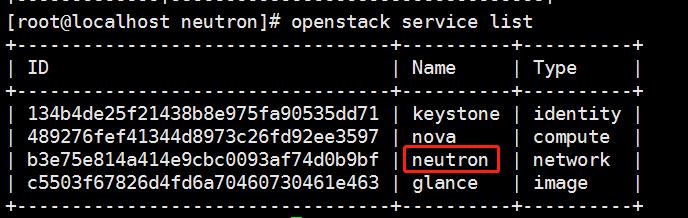
创建网络服务API端点
openstack endpoint create --region RegionOne \\ network public http://192.168.0.112:9696 openstack endpoint create --region RegionOne \\ network internal http://192.168.0.112:9696 openstack endpoint create --region RegionOne \\ network admin http://192.168.0.112:9696
验证
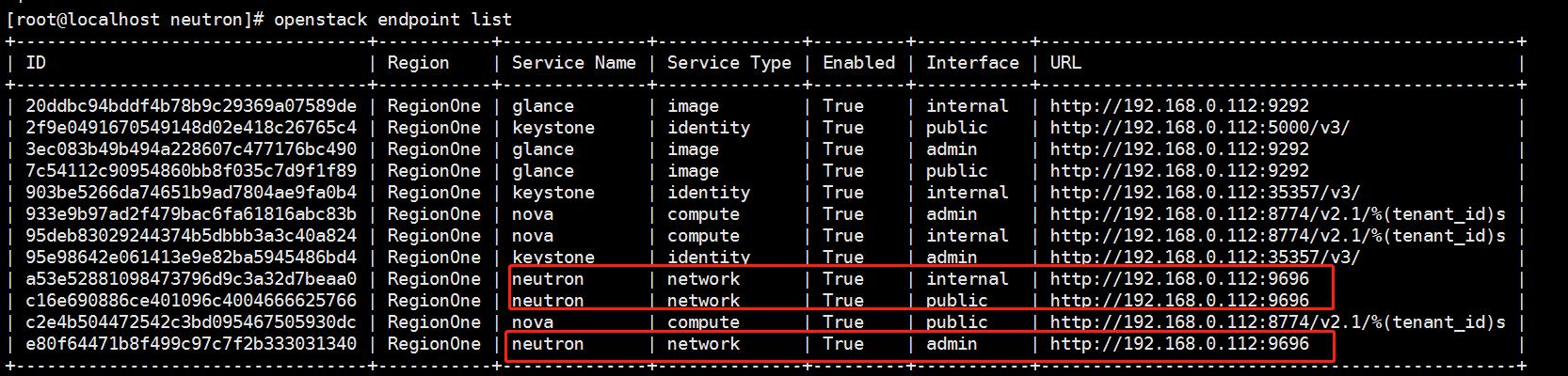
添加``admin`` 角色到``neutron`` 用户:
openstack role add --project service --user neutron admin
验证网络节点
neutron agent-list

看到三个笑脸就表示控制节点正常
在node2安装计算节点
安装组件
yum install openstack-neutron-linuxbridge ebtables ipset
编辑``/etc/neutron/neutron.conf`` 文件并完成如下操作
在``[database]`` 部分,注释所有``connection`` 项,因为计算节点不直接访问数据库。
在``[DEFAULT]``部分,配置``RabbitMQ``消息队列访问权限
[DEFAULT] ... transport_url = rabbit://openstack:openstack@192.168.0.112
在 “[DEFAULT]” 和 “[keystone_authtoken]” 部分,配置认证服务访问:
[DEFAULT] ... auth_strategy = keystone [keystone_authtoken] auth_uri = http://192.168.0.112:5000 auth_url = http://192.168.0.112:35357 memcached_servers = 192.168.0.112:11211 auth_type = password project_domain_name = Default user_domain_name = Default project_name = service username = neutron password = neutron
在 [oslo_concurrency] 部分,配置锁路径:
lock_path = /var/lib/neutron/tmp
过滤查看一下
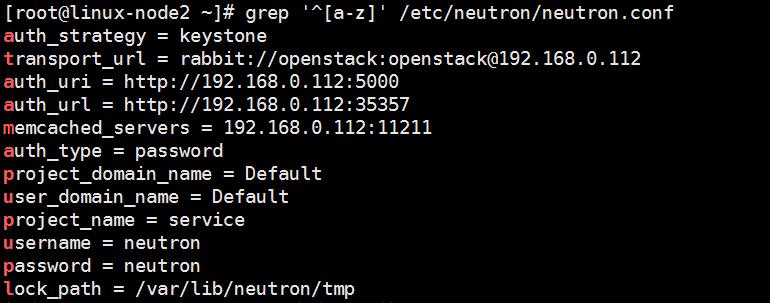
配置Linuxbridge代理
把控制节点的/etc/neutron/plugins/ml2/linuxbridge_agent.ini文件复制过来即可

配置计算服务来使用网络服务
编辑``/etc/nova/nova.conf``文件并完成下面的操作
在``[neutron]`` 部分,配置访问参数:
[neutron] url = http://192.168.0.112:9696 auth_url = http://192.168.0.112:35357 auth_type = password project_domain_name = Default user_domain_name = Default region_name = RegionOne project_name = service username = neutron password = neutron
PS:再安装其他计算节点直接把配置文件拷贝过去即可
完成安装
重启计算服务
systemctl restart openstack-nova-compute.service
启动Linuxbridge代理并配置它开机自启动
systemctl enable neutron-linuxbridge-agent.service systemctl start neutron-linuxbridge-agent.service
验证,在控制节点
neutron agent-list

PS:看到4个笑脸代表neutron控制节点和计算节点均配置完毕

PS:安装完创建虚拟机之前使用命令检查,如果正常基本创建虚拟机没有问题
neutron agent-list nova service-list
检查环境
查看端口
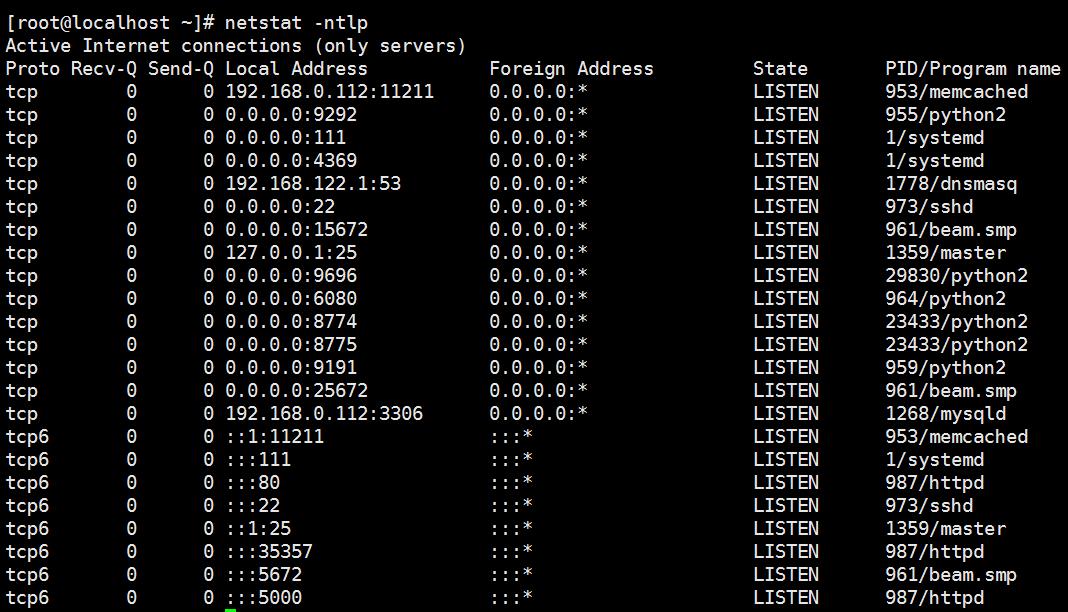
3306 MySQL 11211 Memcache 9292 9191 glance 15672 rabbitmqctl的web界面 53 DNS 6080 VNC 8774 8775 nova 5000 keystone 5672 35357 keystone admin 9696
创建提供者网络
在控制节点上,加载 admin 凭证来获取管理员能执行的命令访问权限:
source admin-openstack
openstack network create --share --external \\ --provider-physical-network provider \\ --provider-network-type flat provider
share创建共享网络 网络类型单一扁平网络
查看
neutron net-list
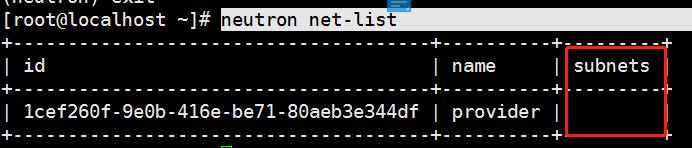
子网是空的
创建子网
openstack subnet create --network provider \\ --allocation-pool start=192.168.0.200,end=192.168.0.210 \\ --dns-nameserver 192.168.0.1 --gateway 192.168.0.1 \\ --subnet-range 192.168.0.0/24 provider-subet
分配的地址是从192.168.0.200-192.168.0.210 dns和网关都是192.168.0.1 子网地址是192.168.0.0 子网名称是provider-subet
检查
neutron subnet-list


创建m1.nano类型
默认的最小规格的主机需要512 MB内存。对于环境中计算节点内存不足4 GB的,我们推荐创建只需要64 MB的``m1.nano``规格的主机。若单纯为了测试的目的,请使用``m1.nano``规格的主机来加载CirrOS镜像
使用的是admin的环境变量
openstack flavor create --id 0 --vcpus 1 --ram 64 --disk 1 m1.nano
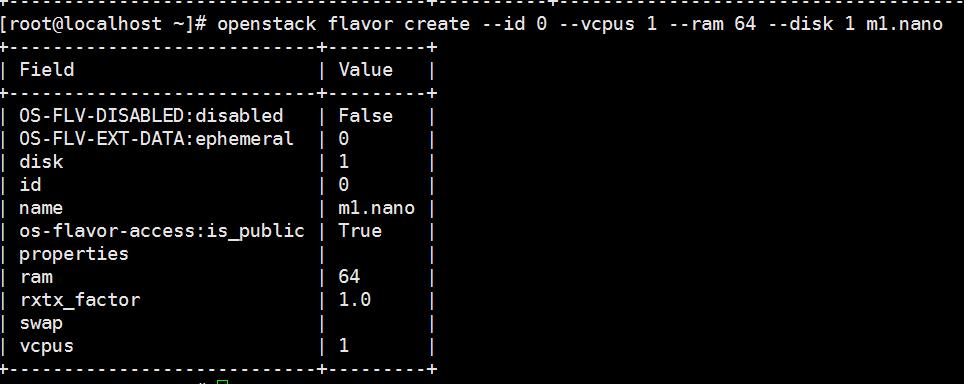
生成一个键值对
生成和添加秘钥对:
source demo-openstack ssh-keygen -q -N "" openstack keypair create --public-key ~/.ssh/id_rsa.pub mykey
PS:环境变量是demo的,以下使用的都是demo的环境变量,千万不要搞错,否则创建会失败,或者创建以后错误。
验证公钥的添加:
openstack keypair list
增加安全组规则
默认情况下, ``default``安全组适用于所有实例并且包括拒绝远程访问实例的防火墙规则。对诸如CirrOS这样的Linux镜像,我们推荐至少允许ICMP (ping) 和安全shell(SSH)规则。
openstack security group rule create --proto icmp default
允许安全 shell (SSH) 的访问
openstack security group rule create --proto tcp --dst-port 22 default
启动一个实例
列出可用类型:
openstack flavor list
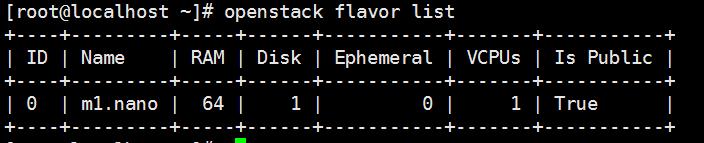
列出可用镜像
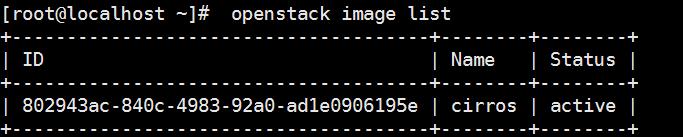
列出可用网络
openstack network list

列出可用的安全组:
openstack security group list

启动实例
openstack server create --flavor m1.nano --image cirros --nic net-id=1cef260f-9e0b-416e-be71-80aeb3e344df --security-group default --key-name mykey provider-instance
PS:net-id为刚刚列出的网络id
查看刚刚创建的实例
openstack server list

创建完毕在控制和计算节点会自动生成一个名称一样的桥接网卡
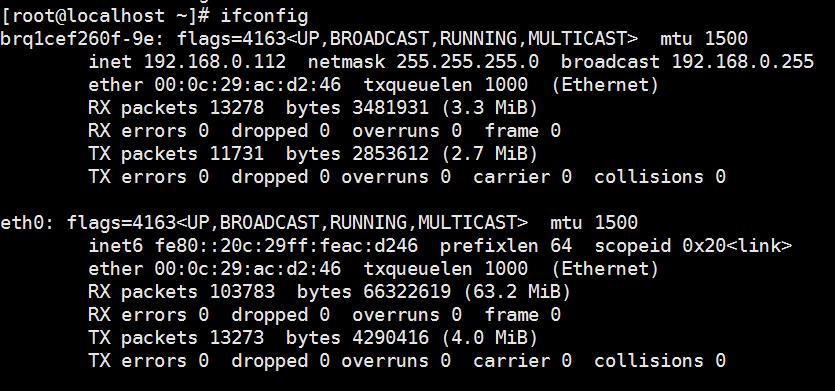
计算节点的
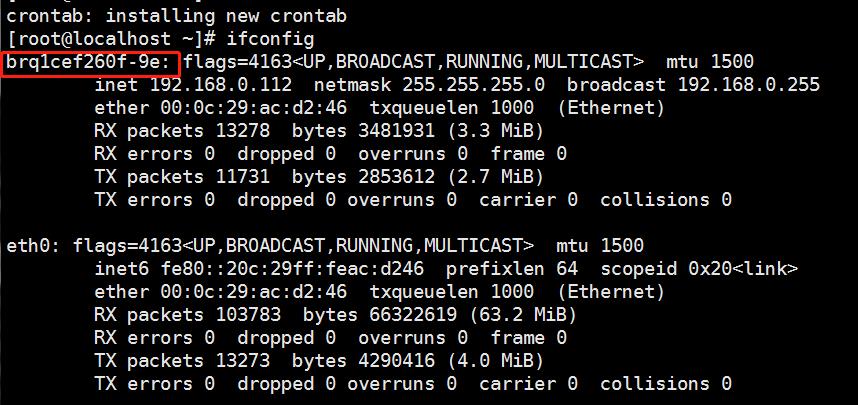
获取你势力的 Virtual Network Computing (VNC) 会话URL并从web浏览器访问它
openstack console url show provider-instance

PS:使用ip地址替换127.0.0.1
使用火狐浏览器
用户名和密码有提示
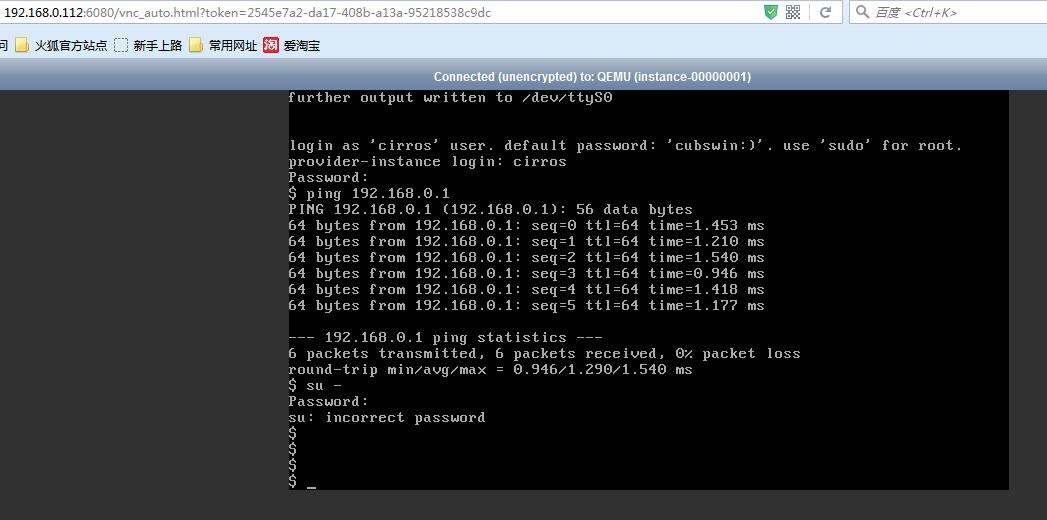
验证能否ping通网关和公网
ping 192.168.0.1 ping www.baidu.com
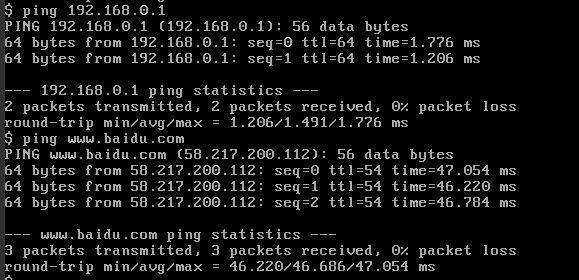
10,安装配置Horizon
Dashboard(horizon)是一个web接口,使得云平台管理员以及用户可以管理不同的Openstack资源以及服务。
这个部署示例使用的是 Apache Web 服务器。
安装在node2上面(如果安装在控制节点可能会导致包冲突)两台机器的时间必须完全一致
安装软件包
yum install openstack-dashboard
编辑文件 /etc/openstack-dashboard/local_settings 并完成如下动作
在 controller 节点上配置仪表盘以使用 OpenStack 服务:(这里是控制节点代表是是keystone的ip地址)
OPENSTACK_HOST = "192.168.0.112"
允许所有主机访问仪表板:
ALLOWED_HOSTS = [\'*\', ]
配置 memcached 会话存储服务(官方文档有本次未配置):
SESSION_ENGINE = \'django.contrib.sessions.backends.cache\'
CACHES = {
\'default\': {
\'BACKEND\': \'django.core.cache.backends.memcached.MemcachedCache\',
\'LOCATION\': \'controller:11211\',
}
}
启用第3版认证API:
OPENSTACK_KEYSTONE_URL = "http://%s:5000/v3" % OPENSTACK_HOST
启用对域的支持(共有云有用途,私有云一般一个域即可)
只有openstack v3版本支持域v2版本不正常
查看默认域使用命令openstack domain list
OPENSTACK_KEYSTONE_MULTIDOMAIN_SUPPORT = True
配置API版本:
OPENSTACK_API_VERSIONS = {
"identity": 3,
"image": 2,
"volume": 2,
}
通过仪表盘创建用户时的默认域配置为 default :
OPENSTACK_KEYSTONE_DEFAULT_DOMAIN = "default"
通过仪表盘创建的用户默认角色配置为 user :
OPENSTACK_KEYSTONE_DEFAULT_ROLE = "user"
如果您选择网络参数1,禁用支持3层网络服务
OPENSTACK_NEUTRON_NETWORK = {
...
\'enable_router\': False,
\'enable_quotas\': False,
\'enable_distributed_router\': False,
\'enable_ha_router\': False,
\'enable_lb\': False,
\'enable_firewall\': False,
\'enable_vpn\': False,
\'enable_fip_topology_check\': False,
}
可以选择性地配置时区:
TIME_ZONE = "Asia/Shanghai"
重启web服务器以及会话存储服务(因为本次未配置memcached所以不用启动memcached):
systemctl restart httpd.service memcached.service
使用火狐登陆http://192.168.0.115/dashboard/
默认域default 用户名admin 密码admin
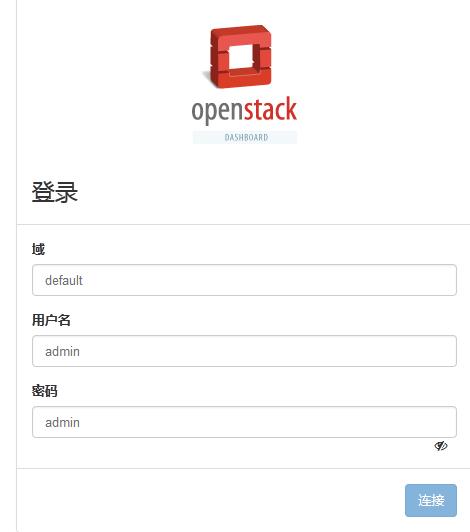
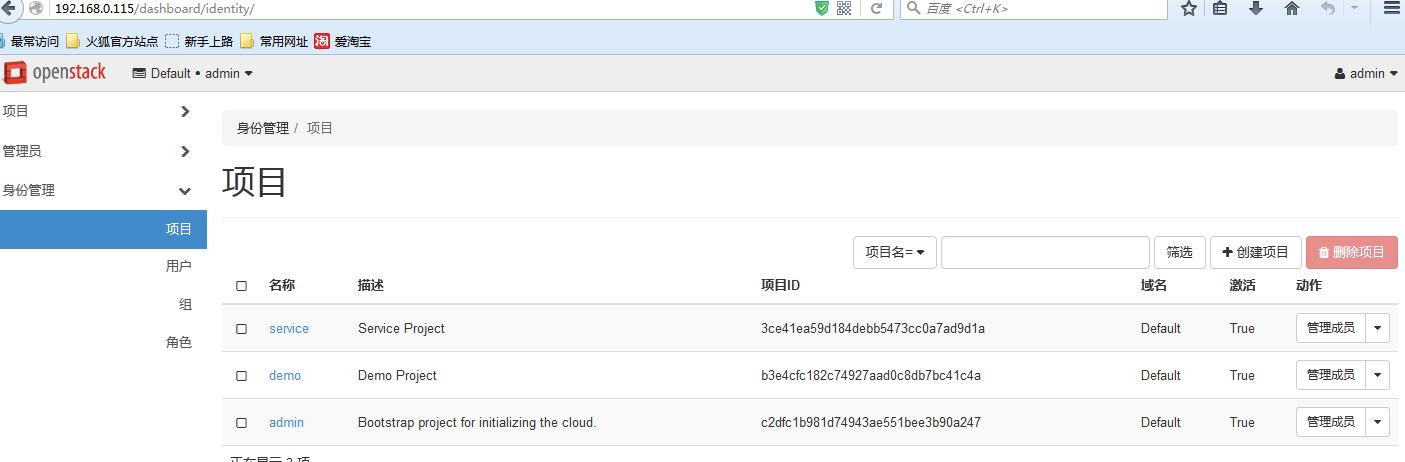
admin可以看到所有主机,可以使用demo(密码demo)登陆只能查看demo用户自己创建的主机
子网的网络地址不够用可以通过以下方法添加(使用admin登陆)
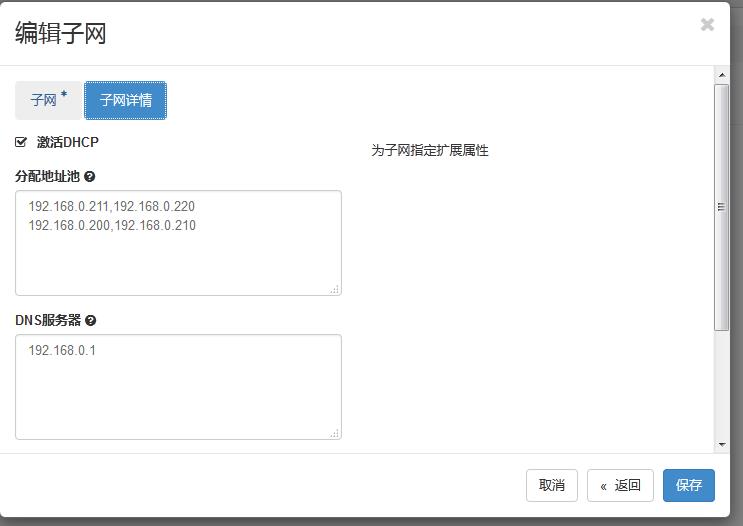
可以通过数据库表查看

下一篇随笔:Openstack虚拟机创建流程
学习:SOA 消息队列
以上是关于Openstack安装前环境准备的主要内容,如果未能解决你的问题,请参考以下文章
OpenStack手动安装手册即错误排查(Icehouse)
OpenStack教程-02.在CentOS7.5上安装OpenStack-Rocky-系统环境准备-计算节点(其他节点相同)